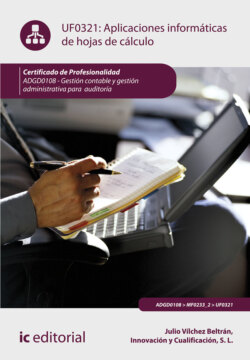Читать книгу Aplicaciones informáticas de hojas de cálculo. ADGD0108 - Julio Vílchez Beltrán - Страница 29
На сайте Литреса книга снята с продажи.
4. Guardado de los cambios realizados en un libro y duplicado de este
ОглавлениеHILO CONDUCTOR
Una vez que has creado un libro de trabajo y has empezado a trabajar con él, debes almacenarlo en un archivo. Guardar los libros y hojas de cálculo en un archivo es realmente fácil y hay varias posibilidades para hacerlo. De igual importancia es garantizar las normas de seguridad, integridad y confidencialidad de los datos que se manejen.
Una vez que has introducido o modificado todos los datos en las hojas de cálculo con las que estás trabajando, está la posibilidad de almacenarlo en el disco duro del equipo o en alguna memoria extraíble, para que posteriormente puedas recuperar y/o modificar la información.
Para almacenar el libro de trabajo que esté abierto, puedes teclear la combinación [Ctrl + G] o pulsar la opción Guardar de la ficha Archivo, o bien, seleccionando la opción Guardar de la barra de herramientas de acceso rápido. También puedes guardar los cambios de un libro de trabajo mediante la opción Guardar como de la ficha Archivo.
Guardar desde la barra de herramientas de acceso rápido
Según convenga se pueden elegir las siguientes opciones:
Guardar
Esta opción almacena el libro de trabajo con el nombre que ya tuviese anteriormente. Si este no tiene un nombre asignado, tal y como ocurre cuando se crea un libro de trabajo vacío, Excel pedirá que se introduzca el nombre que se le desea dar, mostrando el cuadro de diálogo de la opción Guardar como.
Guardar como
Esta opción es similar a la anterior, almacenará el libro de trabajo que esté en pantalla con la salvedad de que siempre abrirá el cuadro de diálogo, Guardar como, y preguntará el nombre que se le desea dar, incluso cuando ya tuviese uno anteriormente. Esta opción se utiliza cuando se quiere renombrar un libro de trabajo con las últimas modificaciones realizadas, o duplicar el mismo.
ACTIVIDAD COMPLEMENTARIA
2. Diferencia entre los comandos Guardar y Guardar como… Según tus conocimientos, ¿en qué se distinguen estas opciones? ¿Qué opción usas más?
A continuación podrás estudiar las distintas partes de las que se compone el cuadro de diálogo de la opción Guardar como:
1 1. Lo primero que debes hacer es buscar la ubicación en la que deseas guardar el libro. Esto se puede conseguir mediante el explorador que aparece en pantalla, que es exactamente igual que el de Windows.
Localizar la ubicación en la que se guardará el libro
1 2. Una vez localizada la carpeta donde se va almacenar el libro de trabajo, hay que asignarle un nombre. Para ello, selecciona cualquiera que se ofrece en la lista y haz clic en el botón Guardar, aunque en ese caso el contenido del libro de trabajo que se haya seleccionado se perderá, ya que será sustituido por el contenido del nuevo libro de trabajo que acabas de guardar.
2 3. Si no utilizas ningún archivo de la lista, debes asignar un nombre en la lista desplegable, Nombre de archivo. Para obtener una relación con los últimos nombres archivados, hacer clic en la lista y seleccionar un nombre para almacenar el libro de trabajo.
3 4. Para indicar el formato en el que se almacenará el libro de trabajo, debes utilizar la lista Tipo, donde se elige el formato deseado. Normalmente, los archivos de Excel se suelen almacenar con extensión .xlsx, para ello se selecciona la opción Libro de Excel. Aunque también puedes guardarlo con otro formato como por ejemplo, con el formato de una página Web, o simplemente guardarlo para que se pueda utilizar en versiones anteriores de Excel. Las versiones anteriores a Excel 2007 tienen una extensión .xls.
Opciones de formato para guardar el libro de trabajo
En la parte inferior de esta ventana hay un botón desplegable llamado Herramientas. Este botón tiene las siguientes opciones:
Conectar a unidad de red
Permite conectarse a una unidad de la red, ofreciendo en la lista su contenido. Esto te permite abrir documentos que se encuentran en otros terminales de la red.
Opciones Web
Muestra las distintas opciones de configuración de internet.
Comprimir imágenes
Reduce el tamaño del archivo de una carpeta.
Opciones generales
Con esta opción puedes ajustar, hasta cierto punto, las funciones que Excel posee para el almacenamiento en el disco de un libro de trabajo.
PRACTICA
Ahora que sabes cómo guardar un libro de trabajo, te proponemos realizar la siguiente práctica.
https://redirectoronline.com/uf03210203
Al pulsar la opción Opciones generales, se abre un cuadro de diálogo con las siguientes opciones:
1 1. Crear siempre una copia de seguridad: si activas esta casilla, cuando se almacene un libro de trabajo, la versión anterior de este se conserva en el disco con el mismo nombre y la extensión BAK.
2 2. Contraseña de apertura: protege el archivo con una contraseña para que los usuarios que la desconozcan no puedan acceder a él. La contraseña debe tener una longitud máxima de 15 caracteres, entre los que se pueden incluir letras, números, signos de puntuación, símbolos, etc.
3 3. Contraseña de escritura: es similar a la anterior, pero en este caso, Excel no pedirá la contraseña al abrir el libro, sino al intentar almacenarlo en el disco.
4 4. Se recomienda solo lectura: con esta opción podrá solicitar a cualquier usuario que abra el libro en modo lectura.
Opciones generales a configurar
TAREA 3
Abre un nuevo libro de trabajo e introduce los siguientes datos:
A continuación, guárdalo con el nombre Pedidos y la extensión .xls.
Vuelve a abrir el documento Pedidos.xls, ya que deberás modificar, el autor de “La casa de los espíritus” hay un dato erróneo, deberás corregir el nombre del autor Isabl, por Isabel.
Posteriormente, con el objetivo de mantener la seguridad, integridad y confidencialidad de los datos, establece una contraseña de apertura y escritura. La contraseña será: 2015.